küsimus
Probleem: kuidas parandada Windows 10 tõrke "Süsteemiga ühendatud seade ei tööta"?
Seega otsustasin lõpuks oma arvuti Windows 10-le uuendada. Nii nagu enamikul selle kasutajatel, tekkisid ka minul probleemid kohe pärast versiooniuuendust. Iga kord, kui proovin .exe-faili avada, kuvatakse hüpikteade: „Süsteemiga ühendatud seade ei ole toimiv." Ma ei saanud seda sõnumit veel muudel asjaoludel, kuid ma ei kavatse selleni oodata kordub. Mul pole välist riistvara rünnatud. Ma olen ummikus. Palun aidake!
Lahendatud Vastus
"Süsteemiga ühendatud seade ei tööta" on Windows 10 spetsiifiline viga, mis kuvatakse hüpikakna kujul. Selle saab sulgeda üsna lihtsalt – klõpsates lihtsalt hüpikakna paremas ülanurgas nuppu X.
Tavaliselt kuvatakse see siis, kui arvuti on ühendatud välise kõvakettaga,[1] USB või muu seade. Sel juhul on tõrge lihtsalt katse teavitada arvuti kasutajat, et välisseade ei tööta ja vajab korralikku hooldust.
Siiski kuvatakse Windows 10 arvutites ja sülearvutites sageli ilma välise seadmeta tõrge "Süsteemiga ühendatud seade ei tööta". See võib .exe-faili avada,[2] .doc, .png või muud failitüübid. Mõnikord takistab see failide kopeerimist töölaualt teise kausta või vastupidi.
Kuigi see pole saatuslik viga, on see üsna tüütu, eriti kui see mõjutab selliseid faile nagu .png või .exe. Kuigi mõnikord võib probleemi süüdlane olla rikutud tarkvara, tuleneb see tavaliselt rikutud süsteemist failid, viirusnakkus, kahjustatud Windowsi värskendusfailid (kui probleem algas kohe pärast värskendust) ja sarnased.
Enamasti ilmneb tõrge „Süsteemiga ühendatud seade ei tööta”, kui välisseade on ühendatud, seega on soovitatav esmalt tegeleda välisseadmega. Kui see ei aidanud, proovime teile kõikehõlmavalt selgitada, kuidas Windowsi diagnostikat teha ja kuidas parandada tõrke "Süsteemiga ühendatud seade ei tööta".
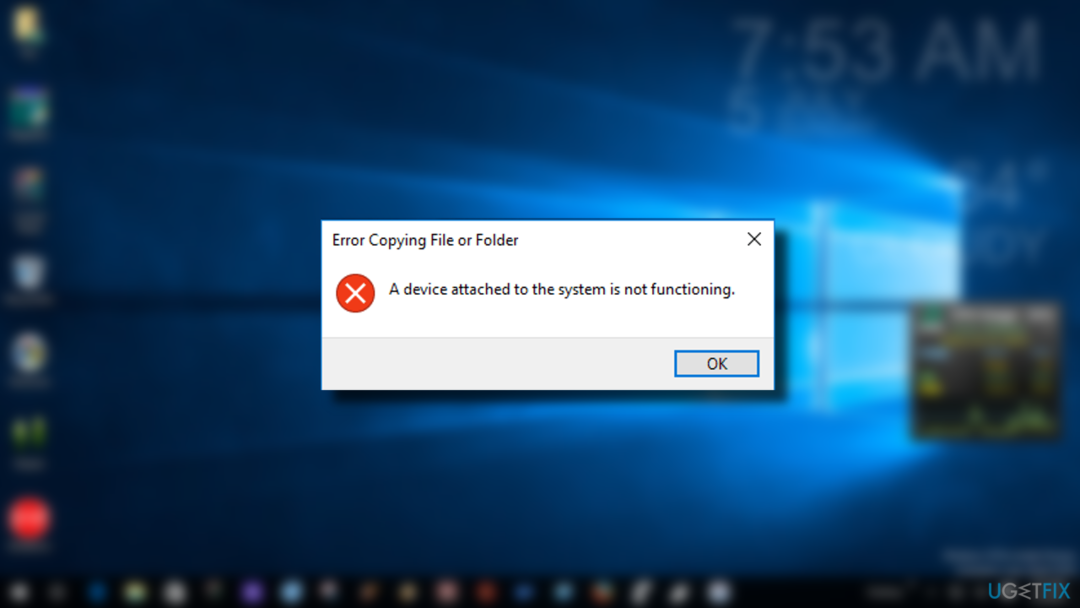
Kuidas parandada viga "Süsteemiga ühendatud seade ei tööta".
Kahjustatud süsteemi parandamiseks peate ostma selle litsentsitud versiooni Reimage Reimage.
Peaksite süsteemi kontrollima ReimageMaci pesumasin X9 enne põhjalikumate käsitsi lahenduste otsimist. Tegelikult saate süsteemi skannida mis tahes professionaalse viirusetõrjevahendiga, et näha, kas arvutis töötab mõni PUP. Siiski soovitame kasutada arvuti parandamiseks ja süsteemi optimeerimiseks mõeldud programmi, et programm saaks korraga lahendada erinevaid süsteemiga seotud probleeme. Seda programmi nimetatakse optimeerimistööriistaks, kuna see sisaldab tohutut Windowsi süsteemifailide ja komponentide andmebaasi, nii et see on võimeline kahjustatud faile parandama või asendama. Samal ajal kontrollib see süsteemi viiruste ja pahavara suhtes. Seega tasub proovida.
Käivitage süsteemifailide kontrollija
Kahjustatud süsteemi parandamiseks peate ostma selle litsentsitud versiooni Reimage Reimage.
- Käivitage Käsurida ja vali kindlasti Käivitage administraatorina valik.
- Tüüp sfc/scannow ja tabas Sisenema.
- Luba töötlemine.
- Võite jätkata DISM /Võrgus /Cleanup-Image /Taasta tervis käsk.
Kui teie arvuti on ühendatud välisseadmega
Kahjustatud süsteemi parandamiseks peate ostma selle litsentsitud versiooni Reimage Reimage.
Kui "Süsteemiga ühendatud seade ei tööta", kuvatakse hüpikaken koos välise seadmega ühendage välisseade lahti, taaskäivitage arvuti, ja seejärel proovige see uuesti ühendada. Kui probleem kordub, proovige kasutada teist USB-andmekaablit[3] et kontrollida, kas see pole süüdlane.
Vormindage USB-mäluseade
Kahjustatud süsteemi parandamiseks peate ostma selle litsentsitud versiooni Reimage Reimage.
Enne seda varundage kõik sellele salvestatud olulised andmed. Saate seda teha teises arvutis. Kui see on tehtud, peaksite:
- Avatud See arvuti ja paremklõpsake oma USB-seadme draivi.
- Valige Vorming.
- Konfigureerige vormingu sätted ja klõpsake nuppu Alusta.
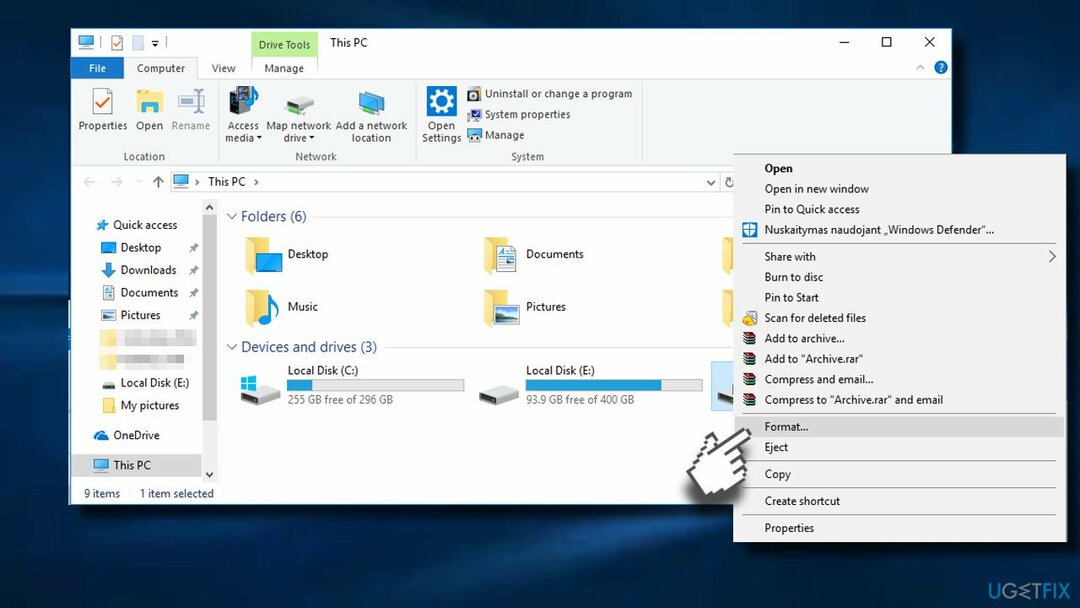
Kui vormindamine ei parandanud viga "Süsteemiga ühendatud seade ei tööta", toimige järgmiselt.
Värskendage masina draivereid, et parandada vea „Süsteemiga ühendatud seade ei tööta”.
Kahjustatud süsteemi parandamiseks peate ostma selle litsentsitud versiooni Reimage Reimage.
Saate värskendada oma draivereid ja hoida neid ajakohasena selliste tööriistadega nagu DriverFix. Programm suudab leida ühilduvad draiverid ja need installida, leida uusimad ja säästa teid vaevast. Muidugi võite minna ka käsitsi:
- Paremklõpsake Start ja vali Seadmehaldus seal või paremklõps menüüst Start ja valige Jookse.
- Tüüp devmgmt.msc ja vajuta OK.
- Leidke sealt draiverid.
- Paremklõps juht ja valige Värskenda draiveri valik.
- Vali Otsige automaatselt värskendatud draiveritarkvara.
- Korrake sama teiste vajalike draiveritega.
Värskendage Universal Serial Bus Controllers draiverit
Kahjustatud süsteemi parandamiseks peate ostma selle litsentsitud versiooni Reimage Reimage.
- Paremklõpsake Windowsi võti ja valige Seadmehaldus.
- Laiendage Universaalsed jadasiini kontrollerid vahekaarti ja värskendage kõiki USB-ga seotud draivereid.
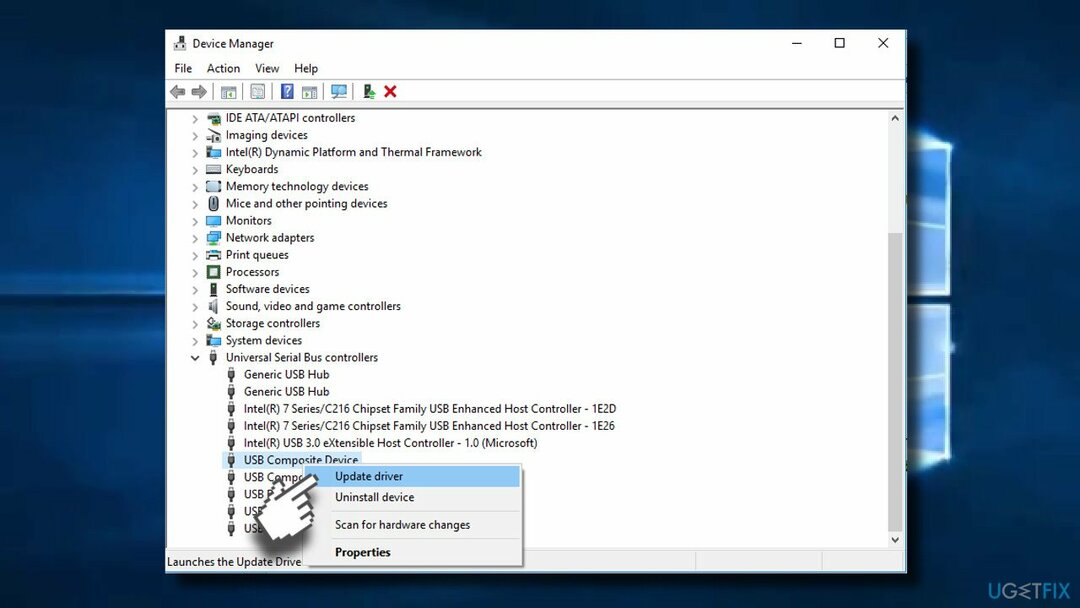
- Selleks paremklõpsake seadmel ja valige Uuenda draiverit.
- Lõpuks taaskäivitage arvuti.
Kui teie arvuti EI ole välisseadmega ühendatud
Kahjustatud süsteemi parandamiseks peate ostma selle litsentsitud versiooni Reimage Reimage.
Kui kuvatakse tõrketeade "Süsteemiga ühendatud seade ei tööta", soovitame teil arvuti käivitada Turvarežiim et kontrollida, kas probleem püsib. See aitab tuvastada, kas probleemi põhjuseks on mõne kolmanda osapoole programmi konflikt.
Käivitage arvuti turvarežiimis
Kahjustatud süsteemi parandamiseks peate ostma selle litsentsitud versiooni Reimage Reimage.
- Vajutage Windowsi klahv + I avama Seaded.
- Avatud Värskendus ja turvalisus jaotist ja klõpsake nuppu Taastumine.
- Under Täiustatud käivitamine, klõpsake Taaskäivita kohe nuppu.
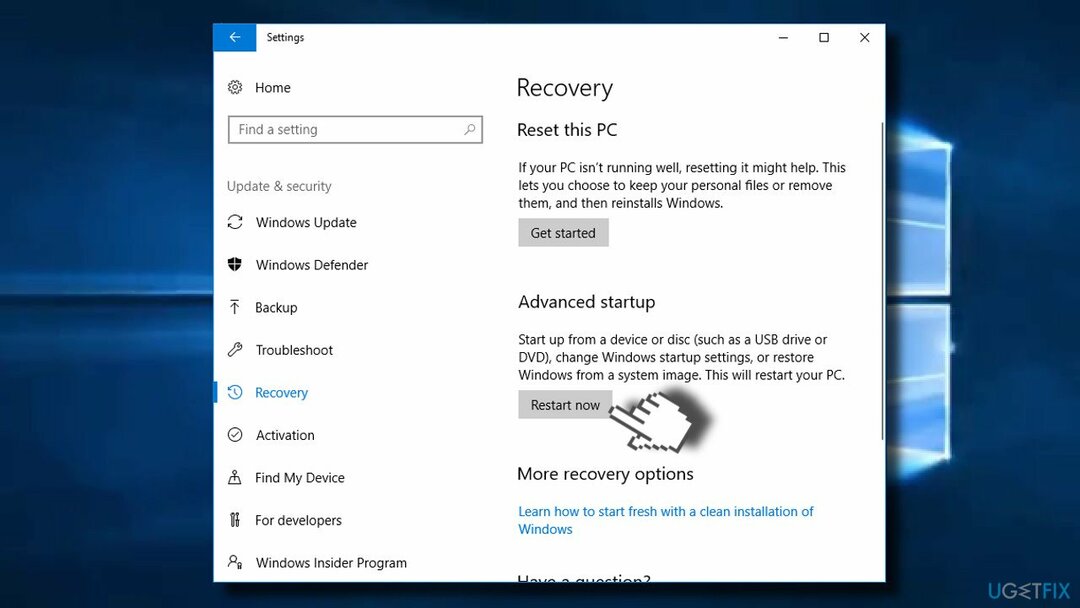
- Kui arvuti taaskäivitub, näete a Valige suvand ekraan. Valige Veaotsing.
- Kui te ei näe Käivitusseaded, klõpsake Täpsemalt valikud ja seejärel valige Käivitusseaded.
- Valige Taaskäivita ja valige Turvarežiim kuval Käivitusseaded.
- Nüüd logige sisse administraatorina ja kontrollige, kas tõrge "Süsteemiga ühendatud seade ei tööta" ikkagi ilmneb.
Tehke puhas alglaadimine
Kahjustatud süsteemi parandamiseks peate ostma selle litsentsitud versiooni Reimage Reimage.
Nii saate probleemse tarkvara isoleerida ja lisaks parandada.
- Klõpsake Windowsi klahv + R ja tüüp msconfig.
- peal Süsteemi konfiguratsioon aknad avanevad Teenused sakk.
- Mark Peida kõik Microsofti teenused kasti ja valige Keela kõik.
- Avatud Käivitamine vahekaarti ja klõpsake Avage tegumihaldur.
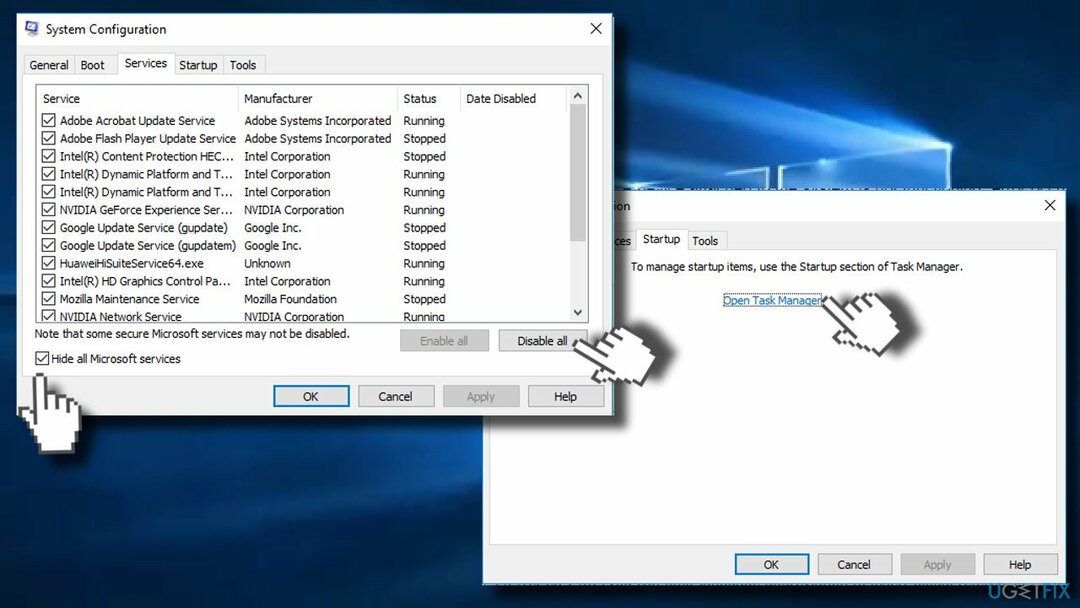
- Klõpsake igal käivitusüksusel ja valige Keela.
- Sulge Tegumihaldur ja klõpsake Okei aknas Süsteemi konfiguratsioon.
- Taaskäivitage süsteem.
Parandage oma vead automaatselt
ugetfix.com meeskond püüab anda endast parima, et aidata kasutajatel leida parimad lahendused oma vigade kõrvaldamiseks. Kui te ei soovi käsitsi parandada, kasutage automaatset tarkvara. Kõik soovitatud tooted on meie spetsialistide poolt testitud ja heaks kiidetud. Tööriistad, mida saate oma vea parandamiseks kasutada, on loetletud allpool.
Pakkumine
tee seda kohe!
Laadige alla FixÕnn
Garantii
tee seda kohe!
Laadige alla FixÕnn
Garantii
Kui teil ei õnnestunud Reimage'i abil viga parandada, pöörduge abi saamiseks meie tugimeeskonna poole. Palun andke meile teada kõik üksikasjad, mida peaksime teie arvates teie probleemi kohta teadma.
See patenteeritud parandusprotsess kasutab 25 miljonist komponendist koosnevat andmebaasi, mis võib asendada kasutaja arvutis kõik kahjustatud või puuduvad failid.
Kahjustatud süsteemi parandamiseks peate ostma selle litsentsitud versiooni Reimage pahavara eemaldamise tööriist.

Privaatne Interneti-juurdepääs on VPN, mis võib takistada teie Interneti-teenuse pakkujat valitsusja kolmandad osapooled teie võrgus jälgimise eest ning võimaldavad teil jääda täiesti anonüümseks. Tarkvara pakub torrentimiseks ja voogedastuseks spetsiaalseid servereid, tagades optimaalse jõudluse ega aeglusta teid. Samuti saate piiranguteta geograafilistest piirangutest mööda minna ja vaadata selliseid teenuseid nagu Netflix, BBC, Disney+ ja muid populaarseid voogedastusteenuseid, olenemata teie asukohast.
Pahavararünnakud, eriti lunavara, on teie piltidele, videotele, töö- või koolifailidele kõige suurem oht. Kuna küberkurjategijad kasutavad andmete lukustamiseks tugevat krüpteerimisalgoritmi, ei saa seda enam kasutada enne, kui lunaraha bitcoinis on tasutud. Häkkeritele maksmise asemel peaksite esmalt proovima kasutada alternatiivi taastumine meetodid, mis aitavad teil taastada vähemalt osa kadunud andmetest. Vastasel juhul võite kaotada ka oma raha koos failidega. Üks parimaid tööriistu, mis suudab taastada vähemalt mõned krüptitud failid - Data Recovery Pro.